Möchten Sie die Ära des Nintendo 64 auf Ihrem Linux-System wieder aufleben lassen? Emulatoren machen es möglich, Nintendo 64-Spiele direkt unter Linux zu genießen. In diesem Beitrag zeigen wir Ihnen, wie Sie N64-ROMs unkompliziert auf Ihrem Linux-Desktop starten können. Es ist anzumerken, dass von allen Retro-Konsolen die N64 die geringsten Entwicklungsbemühungen erfahren hat, was dazu führen kann, dass die hier beschriebene Methode je nach Ihrer Linux-Distribution Probleme aufweisen kann.
ACHTUNG, SPOILER: Scrollen Sie nach unten, um das Video-Tutorial am Ende des Artikels anzusehen.
Wichtiger Hinweis: Wir, wdzwdz, unterstützen oder billigen in keiner Weise das illegale Herunterladen oder Verteilen von ROM-Dateien für das N64. Bitte verwenden Sie Ihre eigenen, legal gesicherten Spiel-ROM-Dateien, wenn Sie N64-Spiele mit diesen Emulatoren spielen möchten.
Installation von M64Py
Ubuntu/Debian
Laden Sie das aktuelle DEB-Paket von M64Py über diesen Link herunter und öffnen Sie anschließend ein Terminalfenster. Navigieren Sie im Terminal mithilfe des Befehls cd in das Verzeichnis ~/Downloads.
Anmerkung: Debian-Nutzer müssen eventuell apt durch apt-get ersetzen, abhängig von ihrer Version.
cd ~/Downloads
Installieren Sie das Paket mit dpkg:
sudo dpkg -i *.deb
Beheben Sie etwaige Abhängigkeitsprobleme mit dem folgenden Befehl:
sudo apt install -f
Arch Linux
Installieren Sie zuerst python-pysdl2. Beachten Sie, dass die python-pysdl2-Abhängigkeit wegen falscher MD5-Prüfsummen möglicherweise nicht kompiliert werden kann. Um das zu umgehen, starten Sie makepkg mit dem Flag --skipinteg. Bedenken Sie, dass das Ignorieren der MD5-Prüfsumme Sicherheitsmaßnahmen umgeht. Handeln Sie auf eigene Gefahr!
Sobald python-pysdl2 läuft:
git clone https://aur.archlinux.org/m64py.git cd m64py makepkg sudo pacman -U *.pkg.tar.xz
Fedora
Folgen Sie diesem SourceForge-Link, um das neueste RPM von M64py zu beziehen. Gehen Sie danach mit dem Befehl cd in das Verzeichnis ~/Downloads.
cd ~/Downloads
Installieren Sie das RPM mit:
sudo dnf install *.rpm
OpenSUSE
Für Tumbleweed-Benutzer ist M64Py über ein Repository verfügbar:
sudo zypper addrepo https://ftp.gwdg.de/pub/opensuse/repositories/Emulators/openSUSE_Tumbleweed/ opensuse-emulators sudo zypper install m64py
Andere Versionen finden Sie auf OBS. Wählen Sie Ihre SUSE-Version aus und klicken Sie auf den 1-Klick-Button, um die Installation zu starten.
Verwendung von M64Py
Um ein Nintendo 64 ROM zu laden, starten Sie M64Py und klicken Sie im Menü auf „Datei“. Wählen Sie dort „ROM öffnen“. Der Emulator kann ROM-Dateien auf zwei Arten handhaben: direktes Öffnen oder Laden aus einer Liste. Wählen Sie „Manuell…“ und suchen Sie die gewünschte Datei auf Ihrem System.
Möchten Sie aus einer ROM-Liste auswählen? Klicken Sie auf „Datei“, dann auf „ROM öffnen“ und schließlich auf „Aus Liste…“. Standardmäßig ist kein Verzeichnis festgelegt, in dem der Emulator sucht. Wählen Sie „Aus Liste…“ aus, wird „ROMs-Verzeichnis nicht gefunden“ angezeigt und Sie werden aufgefordert, ein Verzeichnis festzulegen.
Legen Sie das Verzeichnis auf Ihrem Linux-System fest, in dem sich alle Ihre N64-ROMs befinden. Kehren Sie zu „Datei“ zurück, wählen Sie „ROM öffnen“ und dann „Aus Liste…“. Ein Spiel kann durch Anklicken eines Elements in der Liste gestartet werden.
Grafikeinstellungen
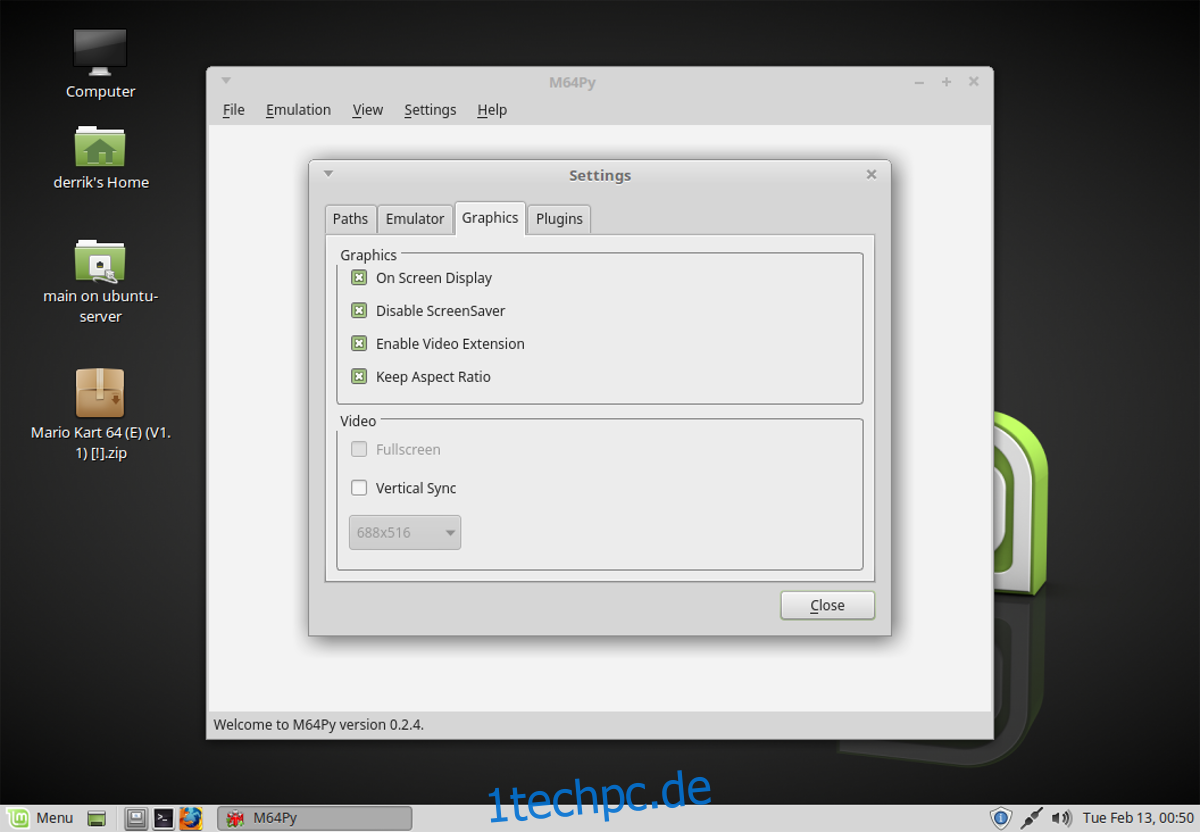
Die Grafikeinstellungen von M64Py können leider nicht während des Spielens bearbeitet werden. Vergewissern Sie sich, dass kein Spiel aktiv ist, und wählen Sie „Einstellungen“. Unter „Einstellungen“ wählen Sie „Grafik“, um die grafischen Einstellungen von M64Py anzupassen.
Das Emulationstool M64Py verfügt über nur wenige Grafikeinstellungen, und in der Regel muss der durchschnittliche Benutzer nichts ändern. Wenn Sie jedoch mehr aus Ihrer N64-Emulation herausholen möchten, finden Sie hier die passenden Optionen.
Möchten Sie das Zerreißen des Bildes stoppen? Aktivieren Sie das Kästchen neben „Vertical Sync“, um Vsync zu aktivieren. Darüber hinaus gibt es weitere grafische Einstellungen, die Sie anpassen können, wie zum Beispiel „Bildschirmanzeige“.
Controller-Konfiguration
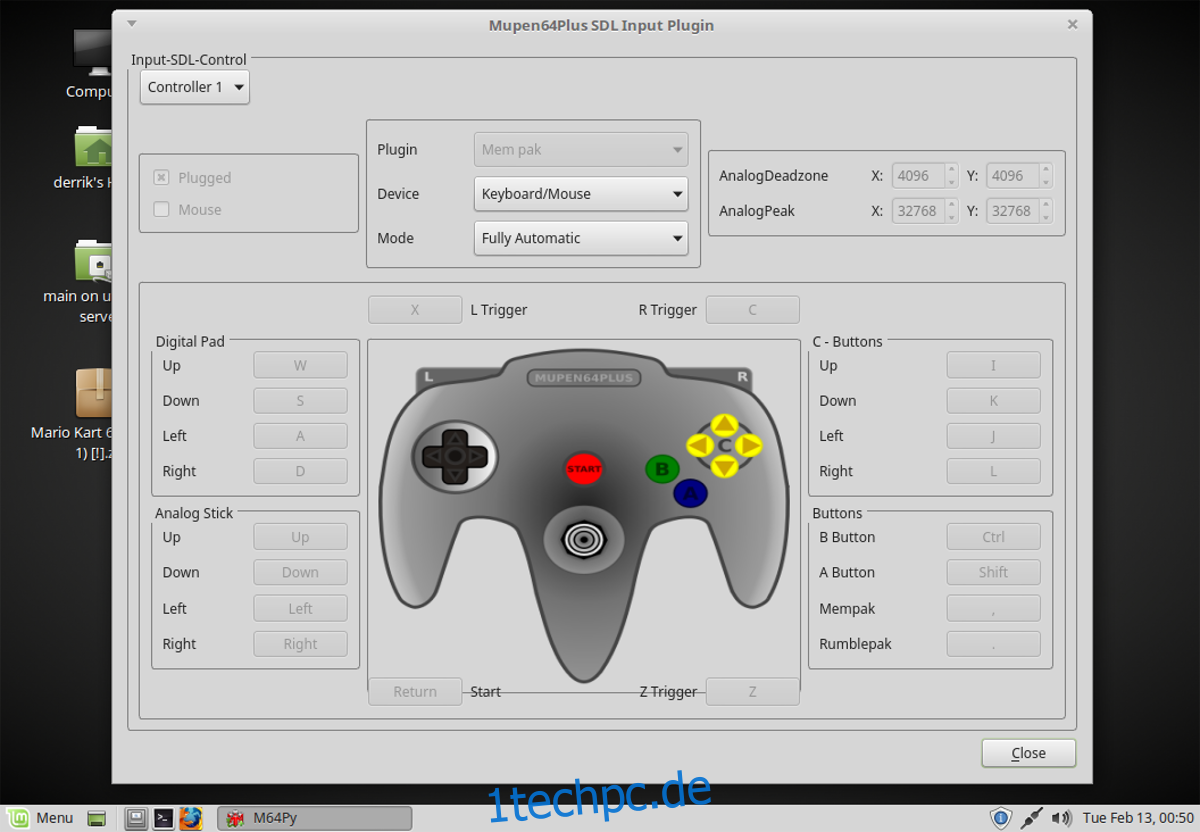
Die Controller-Einstellungen von M64Py erreichen Sie über das Menü „Einstellungen“. Wählen Sie dort „Plugins“ aus. Das Plugins-Menü enthält verschiedene Einstellungen für den Emulator. Um einen Controller zu konfigurieren, suchen Sie den Bereich „Eingabe“ und klicken Sie auf „Konfigurieren“.
Schließen Sie ein Gamepad an und wählen Sie dieses aus dem Dropdown-Menü „Gerät“ aus. Ordnen Sie anschließend alle einzelnen Tasten dem Gamepad zu. Das Diagramm erklärt die N64-Tastenbelegung.
Möchten Sie mehr als einen Controller zuweisen? Klicken Sie auf das Dropdown-Menü neben „Input-SDL-Control“ und ändern Sie es von „Controller 1“ zu den anderen Controllern, die Sie zuordnen möchten. Wiederholen Sie den Vorgang wie zuvor, um alle Tasten den Gamepads zuzuordnen.
Speichern und Laden
Müssen Sie ein Spiel speichern? Verwenden Sie die Tastenkombination F5, um Ihr Spiel in einem Speicherplatz zu sichern. Mit F7 können Sie einen gespeicherten Spielstand laden. M64Py unterstützt mehrere Speicherplätze, zwischen denen Benutzer wechseln können.
Sie greifen auf die Speicherplätze über das „Datei“-Menü zu. Klicken Sie auf „Change State Slot“, um den Slot auszuwählen, in dem das Drücken von F5 das Spiel speichert. Dies ist nützlich, wenn Sie mehrere Spielstände benötigen.